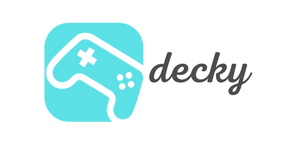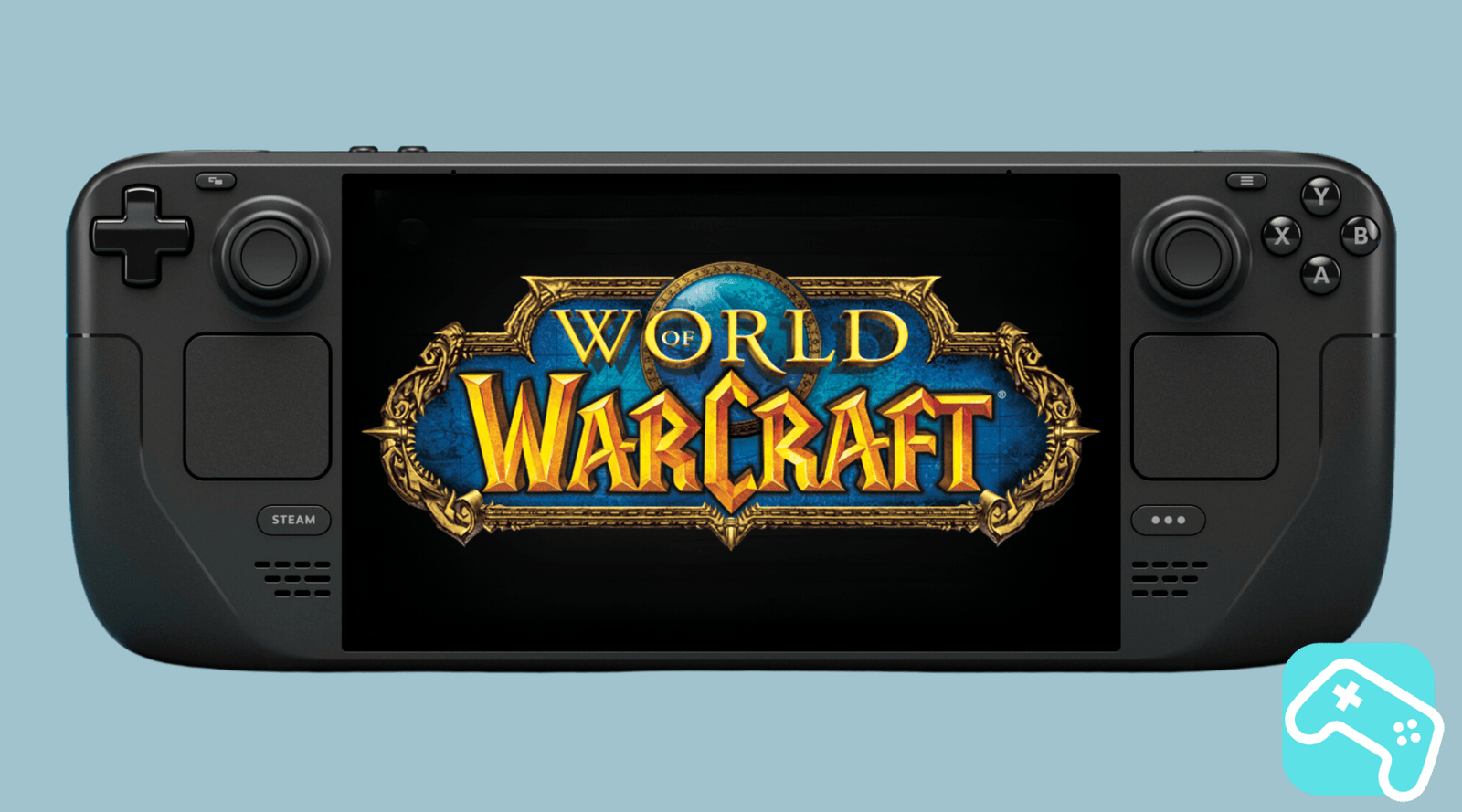At decky.net, we know that your Steam Deck isn't just a game-changer for on-the-go play, but also has the potential to make your favorite hobby even more flexible. That's why today we're diving into the world of World of Warcraft on the Steam Deck . Yes, you heard right! Even though Blizzard doesn't officially support WoW for Linux, we'll show you how to conquer Azeroth on your handheld.
This topic is especially interesting for you if you love WoW and want to take full advantage of your Steam Deck's flexibility. Whether you just want to complete a few quests, run instances, or go fishing, with our guide, you'll always have WoW with you.
Table of contents
Why play WoW on the Steam Deck?
World of Warcraft is a game that many of us have enjoyed for years. But sitting at a desk isn't always what you want. The Steam Deck changes that! It lets you explore Azeroth from the couch, in bed, or even on the go. Many players report that the Steam Deck has revolutionized their gaming experience, allowing them to rediscover the joy of playing, even after long workdays. It's simply unbeatable if you want to quickly get a game going without booting up your PC.
Preparing your Steam Deck
Before we begin, your Steam Deck needs to be ready:
- Switch to Desktop Mode : Hold down the power button and select "Switch to Desktop." Your Steam Deck will now behave like a normal Linux PC.
-
Internet connection : Make sure you have a stable internet connection.
Installing Battle.net
WoW runs through the Battle.net Launcher, not directly through Steam. Therefore, this step is crucial:
- Download Battle.net : Open a browser (e.g. Firefox) in desktop mode and download the Battle.net Launcher from the official Blizzard website.
-
Add Battle.net to Steam :
- Open Steam in desktop mode.
- Click "Add Game" in the bottom left corner, then click "Add Non-Steam Game."
- Locate the downloaded Battle.net
exefile (usually in the "Downloads" folder) and select it. Click "Add Selected Programs."
-
Set compatibility :
- Right-click the new Battle.net entry in your Steam library and select "Properties."
- Go to the "Compatibility" tab.
- Check the box "Force the use of a specific Steam Play compatibility tool."
- Select the latest version of Proton (Proton Hotfix is often recommended) from the dropdown list. Proton is a compatibility layer that allows Windows games to run on Linux.
Install and run WoW
Once Battle.net is prepared, the easy part comes:
- Launch Battle.net : Return to Gaming Mode on your Steam Deck and launch the Battle.net Launcher from your Steam Library. Sign in with your Blizzard account.
- Install WoW : You can now download and install World of Warcraft in the Battle.net Launcher, just like on a Windows PC.
-
Launch WoW directly (optional, but recommended) : To avoid having to launch the Battle.net Launcher every time, you can also add the WoW
exefile directly to Steam and launch it with Proton. You can usually find theWoW.exein the WoW installation folder (e.g.,~/.steam/steam/steamapps/compatdata/[DEINE_BATTLE.NET_ID]/pfx/drive_c/Program Files (x86)/World of Warcraft/_retail_for the retail version). Again, force compatibility with Proton.
Addons and optimizations for a perfect gaming experience
For many, WoW without add-ons is hard to imagine. Steam Deck offers a fantastic solution:
- ConsolePort : This add-on is an absolute must-have! It offers full controller support and optimizes the user interface for gamepad play. It lets you customize hotbars, keybinds, and even raid interfaces. Players report that they can even heal Mythic+ dungeons or master complex DPS rotations with ConsolePort. You can find ConsolePort here.
- CurseForge : To easily manage your add-ons, you can install CurseForge in desktop mode and run it via Proton. This gives you access to a huge selection of WoW add-ons.
Other useful addons :
- Immersion : For a better quest experience.
- Opie : Enables circular menus for quick access to skills.
- AdiBags/Narcissus : Improves the inventory and character screen experience.
Controller settings and keybinds
The Steam Deck offers many ways to customize your controls:
- Standard Controller Layouts : Use the built-in Steam Deck Controller options to remap buttons or use the trackpads for mouse movements. The trackpads are especially useful for inventory management or auction house interactions.
- Separating PC and Steam Deck settings : A common issue is that settings and keybinds sync between PC and Steam Deck. If you want different setups, make sure you use different action bar pages on PC and Steam Deck (e.g., pages 1-3 on Steam Deck and 6-9 on PC). You can also try binding the Steam Deck's physical buttons directly to specific action bar slots instead of binding the abilities themselves.
- External controller : For longer sessions or when connecting your Steam Deck to a monitor, an external controller can further enhance the gaming experience. Check out our blog post "Connecting Your Controller to Your Steam Deck: The Ultimate Guide."
Performance and graphics settings
WoW on the Steam Deck runs surprisingly well, but a few tweaks can help:
- Retail WoW : Expect 30-60 FPS on medium settings in less crowded areas. Performance may fluctuate in raids or large cities.
- Classic/WotLK WoW : Older versions often run more stable and with higher FPS due to lower graphical requirements.
Recommended graphics settings :
- Graphics quality : Level 5 (out of 10) is a good starting point.
- Shadows and effects : "Good".
- Environmental details : Medium.
- Texture resolution : High.
- Target FPS : 60.
- Background FPS : 30
Save battery : Lower your Steam Deck's FPS cap (e.g., to 40 or 45 FPS) and adjust the TDP (Thermal Design Power) to extend battery life without overly impacting the gaming experience. Many find 45 FPS perfectly smooth on the OLED Deck.
Conclusion: WoW To Go!
Playing World of Warcraft on your Steam Deck is not only doable, but also a fantastic way to experience your favorite MMORPG with even more flexibility. With a little preparation and the right add-ons, your Steam Deck will become a true mobile gaming station for Azeroth. We hope this guide helps you get the most out of your Steam Deck and enjoy many hours of gaming fun!